विंडोज 7 / Vista में अपने पुराने प्रोग्राम कैसे चलाएं
कभी-कभी, विंडोज 7 या Vista में एक पुराना प्रोग्राम चलाने के लिए यह बहुत परेशान हो सकता है। ये प्रोग्राम अक्सर आपके विंडोज़ की मौजूदा स्थापना के साथ संगत नहीं होते हैं, और फिर भी वे आपके दैनिक उपयोग के लिए आवश्यक हैं। तो आप इसके बारे में क्या कर सकते हैं? सौभाग्य से, विंडोज 7 / Vista में यह प्रोग्राम संगतता विज़ार्ड है जो चीजों को थोड़ा आसान बना सकता है। ऑपरेटिंग सिस्टम विंडोज के पुराने संस्करण की तरह व्यवहार करने के लिए जादूगर क्या करता है, इसलिए पुराने प्रोग्राम आसानी से इसे चला सकते हैं।
विंडोज 7 / Vista में पुराने प्रोग्राम चलाने के लिए यहां दिए गए कदम हैं।
- विंडोज 7 / Vista के स्टार्ट मेनू से ओपन कंट्रोल पैनल।
- दाएं फलक से " प्रोग्राम " पर क्लिक करें।
- अब आप " कार्यक्रम और सुविधाएं " देख सकते हैं। इस हेडर के तहत, " विंडोज़ के इस संस्करण के साथ एक पुराने प्रोग्राम का उपयोग करें " पर क्लिक करें ।
- प्रोग्राम संगतता विज़ार्ड सावधानी संदेश के साथ दिखाई देगा।
- जारी रखने के लिए " अगला " पर क्लिक करें।
विंडोज विस्टा के लिए
- अब 3 विकल्प दिखाई देंगे। आप उन कार्यक्रमों के लिए प्रोग्राम संगतता विज़ार्ड चला सकते हैं जो पहले से इंस्टॉल हैं लेकिन " मैं प्रोग्राम की सूची से चुनना चाहता हूं " विकल्प चुनकर ठीक से नहीं चल रहा हूं । एक और विकल्प है जो आपको उस एप्लिकेशन की सेटअप फ़ाइल का स्थान चुनने की अनुमति देता है जिसे आप Vista में इंस्टॉल करने जा रहे हैं।
- उपयुक्त विकल्प चुनने के बाद, आपको ऑपरेटिंग सिस्टम का चयन करना होगा जिसमें कार्यक्रम संगत है। यहां मैंने विंडोज एक्सपी सर्विस पैक 2 चुना है।
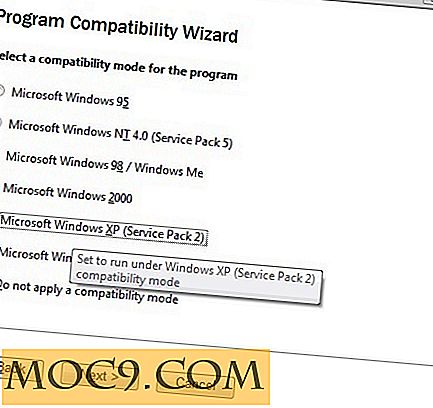
- अगली विंडो आपको एप्लिकेशन के लिए डिस्प्ले सेटिंग बदलने की अनुमति देती है। यह केवल तभी जरूरी है जब आपको डिस्प्ले के साथ कोई समस्या आती है।

- यदि आपके प्रोग्राम को चलाने के लिए व्यवस्थापकीय विशेषाधिकार की आवश्यकता है, तो व्यवस्थापक को व्यवस्थापक के रूप में चलाने के लिए बॉक्स को चेक करें और " अगला " पर क्लिक करें।

- विंडोज अब जांच करेगा कि कार्यक्रम संगतता सेटिंग्स पुराने प्रोग्राम के लिए ठीक काम करती है या नहीं। एक बार यह हो जाने के बाद, यह एक यूएसी सुरक्षा संकेत दिखाएगा। " अनुमति दें " पर क्लिक करें
- अगर इसे कोई संगतता समस्या मिलती है, तो यह एक त्रुटि संदेश दिखाएगा।

- अगर सब ठीक है, तो संगतता विज़ार्ड पेज पर वापस जाएं और " हां, इस प्रोग्राम को हमेशा इन संगतता सेटिंग्स का उपयोग करने के लिए सेट करें " चुनें। " अगला " पर क्लिक करें और फिर " समाप्त करें" पर क्लिक करें ।
विंडोज 7 के लिए
- यह सभी स्थापित कार्यक्रमों की सूची देगा।
- सूची से असंगत प्रोग्राम चुनें। यदि आपने प्रोग्राम इंस्टॉल नहीं किया है (या इंस्टॉल नहीं किया जा सकता है), तो आप प्रोग्राम की सेटअप फ़ाइल का चयन करने के लिए " सूचीबद्ध नहीं " चुन सकते हैं।
- अब दो विकल्प दिखाई देंगे। पहला अनुशंसित सेटिंग्स के साथ परीक्षण के लिए है और दूसरा सेटिंग्स को अनुकूलित करने के लिए है। यदि आपको डिस्प्ले और उपयोगकर्ता अनुमतियों में समस्याएं आ रही हैं, तो दूसरा विकल्प चुनें।

- यदि आप अनुशंसित संगतता सेटिंग्स चुनते हैं, तो सिस्टम प्रोग्राम के लिए उपयुक्त सेटिंग्स पायेगा। यदि आपने दूसरा विकल्प चुना है, तो आपको एक विंडो दिखाई देगी जहां आप डिस्प्ले और उपयोगकर्ता अनुमति समस्या को कॉन्फ़िगर कर सकते हैं।
- " प्रोग्राम शुरू करें" पर क्लिक करें।
- एक बार यह हो जाने के बाद, प्रोग्राम संगतता विज़ार्ड पर वापस जाएं और " अगला " पर क्लिक करें।
- " हां, इस कार्यक्रम के लिए इस सेटिंग्स को सहेजें " चुनें।
आप निष्पादन योग्य फ़ाइल पर राइट क्लिक करके संगतता मोड भी सेट कर सकते हैं।
- निष्पादन योग्य फ़ाइल पर राइट क्लिक करें और गुण चुनें।
- संगतता टैब का चयन करें।
- " इस प्रोग्राम को संगतता मोड में: " विकल्प को जांचें।

आवश्यक कॉन्फ़िगरेशन बनाएं और ठीक क्लिक करें।
विस्टा की तुलना में विंडोज 7 में पुराने प्रोग्राम चलाने का आपके पास बेहतर अवसर होगा। हालांकि, यह अभी भी सभी सॉफ्टवेयर के लिए काम करने की गारंटी नहीं देता है। यह देखने के लिए कि क्या सॉफ्टवेयर की एक नई रिलीज उपलब्ध है, आप अपने सॉफ्टवेयर विक्रेता से संपर्क करना चाहेंगे।







